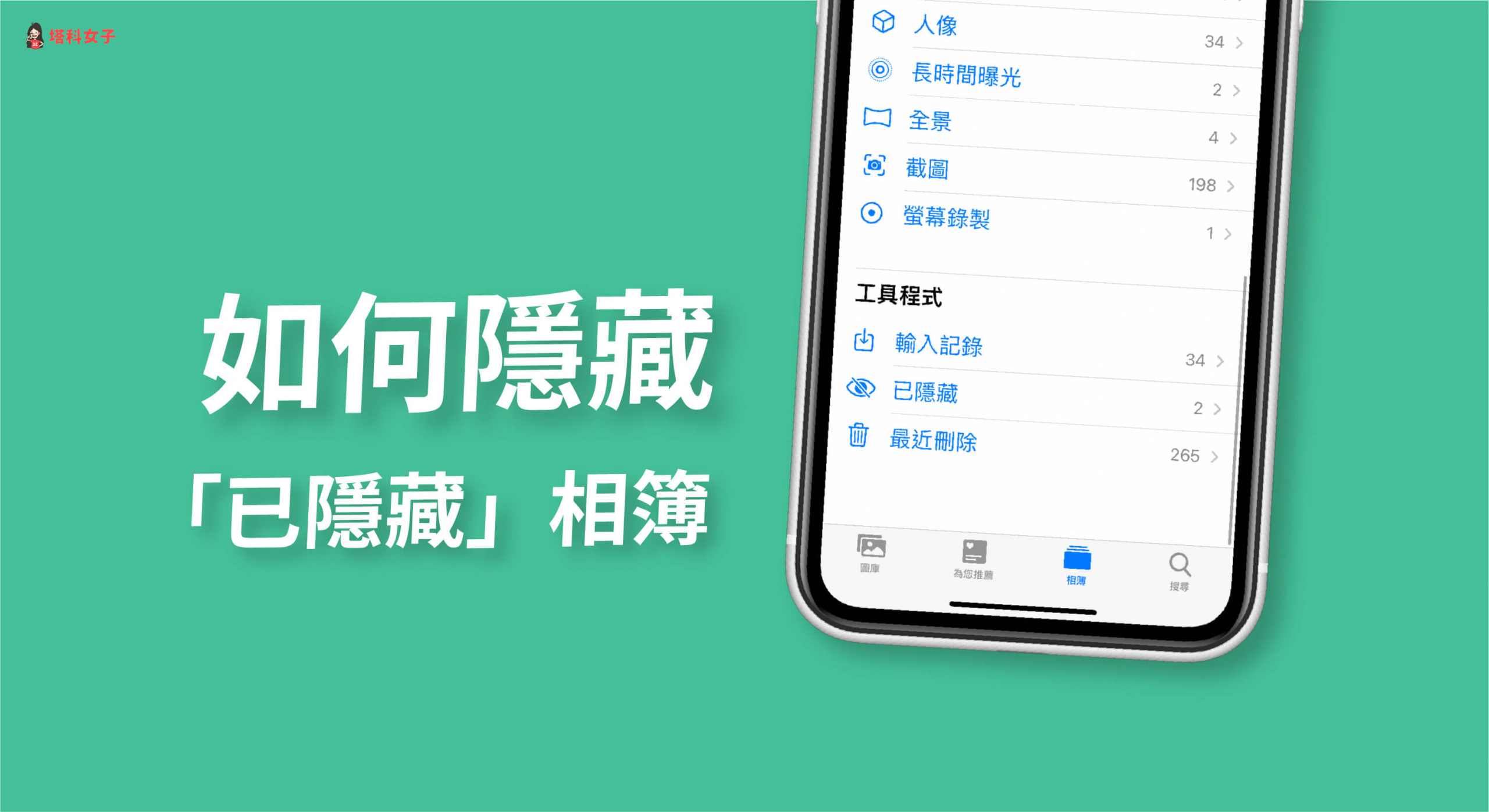當你想用 iPhone 內建的功能將照片隱藏起來時,只要選取照片後選擇「隱藏」,這些照片就會被歸納到「已隱藏」相簿,不會出現在「最近項目」的照片內。
而從 iOS14 開始,你可以將這個「已隱藏」相簿也隱藏起來,讓它完全在「iPhone 照片 App」內消失,想查看時再啟用讓它恢復,那麼到底怎麼做呢?本篇會有詳細的圖文教學。

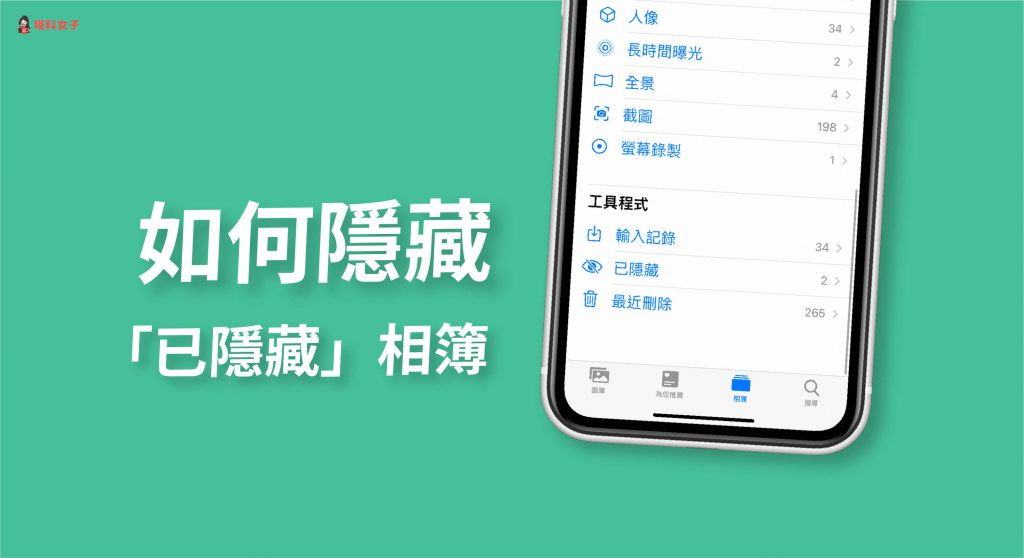
隱藏照片
先介紹一下如何使用內建的功能隱藏照片,請先選取好照片後(你可以一次選取多張),按一下左下角的「分享」圖示,然後點選「隱藏」。
隱藏完成後,切換到「相簿」分頁,這張照片就會出現在相簿最下方的「已隱藏」相簿裡面。
如何隱藏「已隱藏」相簿
而這個「已隱藏」相簿在 iOS13 是無法隱藏起來的,也就是說只要你切換到相簿,點進去「已隱藏」後就可以看到所有被你隱藏的照片,這樣其實還是很容易被看到。
但從 iOS14 開始,我們可以將「已隱藏」這個相簿也隱藏起來,讓它消失在照片 App 內,方法很簡單,請點選 iOS「設定」App,然後選擇「照片」,將「已隱藏的相簿」這功能關閉。
關閉「已隱藏的相簿」這功能之後,此時你再開啟照片 App 內的相簿,你會發現剛剛的「已隱藏」已經消失囉,看不到任何痕跡。想讓它恢復的話就再回去剛剛的設定將該功能開啟。
總結
如果你有一些比較具隱私性的照片不希望被別人有機會看到的話,那麼你可以先將照片隱藏起來,並確保你已關閉「已隱藏的相簿」這功能,這樣一來這些照片就不會輕易地被發現。